إذا كان لديك أطفال، فقد ترغب في معرفة كيفية إعداد أدوات الرقابة الأبوية على جهاز Nintendo Switch 2. إنه عالم مليء بالمخاطر للأسف، وقد كانت نينتندو سباقة في تدابير حماية الأطفال بأجهزتها مقارنةً بباقي الشركات. بالإضافة إلى ذلك، تتيح لك أدوات الرقابة الأبوية تحديد وقت اللعب، وقيود على التصنيفات العمرية التي يُسمح لأطفالك بلعب الألعاب بموجبها.
في هذا الدليل، سنستعرض كيفية إعداد نظام الرقابة الأبوية على جهاز Nintendo Switch 2. وسنوضح بالتفصيل الخيارات المتاحة لك، وكيفية تعديلها في أي وقت.

لقد تغيرت بعض تفاصيل عملية الإعداد، ولكن تجدر الإشارة إلى أن الكثير منها ظل كما هو الحال مع جهاز Nintendo Switch الأصلي.

إعداد أدوات الرقابة الأبوية عبر جهاز Nintendo Switch 2
هناك طريقتان لإعداد أدوات الرقابة الأبوية على جهاز Nintendo Switch 2. الطريقة الأولى هي عبر جهاز Switch 2 نفسه. الطريقة الثانية هي عبر تطبيق الرقابة الأبوية في نينتندو سويتش، والمتوفر للأجهزة الذكية.
سنستعرض الطريقة الأولى أدناه:
أولاً، توجه إلى إعدادات النظام من الشاشة الرئيسية لجهاز نينتندو سويتش 2. إنه الزر الذي يحمل رمز الترس، في أقصى يمين القوائم الفرعية أسفل الشاشة. اختر الرقابة الأبوية. بعد ذلك، اختر إعدادات الرقابة الأبوية. سيتم سؤالك عما إذا كنت ترغب في ضبط الإعدادات عبر تطبيق الهاتف الذكي. اضغط على X لتجاوز هذا الخيار (يُشار إليه في النظام باسم “لا يوجد جهاز ذكي متاح”). الآن، اختر مستوى التقييد Restriction Level.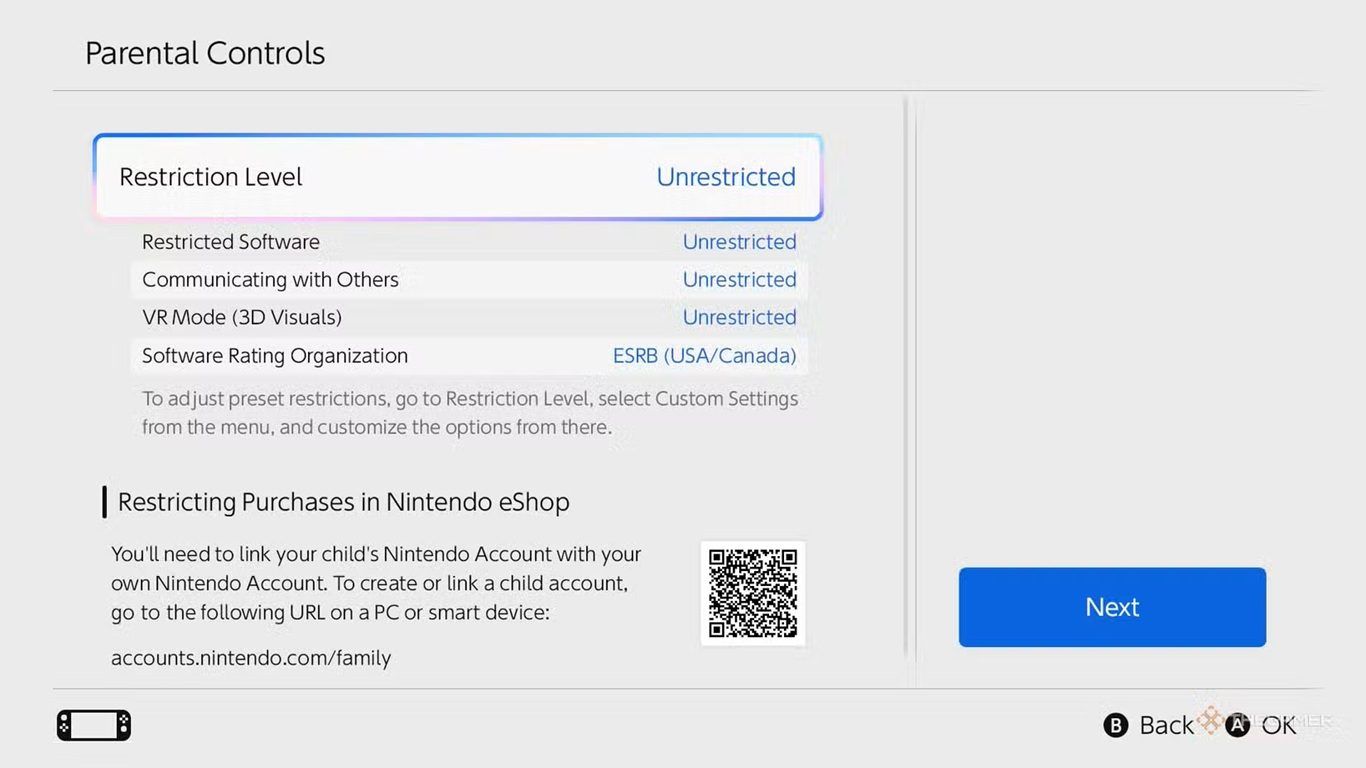
سيتم تحذيرك بأنه لا يمكنك ضبط الميزات التالية بدون التطبيق:
تحديد وقت لعب محدود للحسابات الخاضعة للإشراف تحديد وقت نوم للحسابات الخاضعة للإشراف ضبط أذونات دردشة الألعاب للحسابات الخاضعة للإشراف مراجعة معلومات نشاط اللعب للحسابات الخاضعة للإشرافإليك ما يمكنك فعله بدون التطبيق، كما سترى بمجرد اختيار مستوى التقييد:
اختر مستوى التقييد: غير مقيد، أو مراهق، أو ما قبل المراهقة، أو طفل، أو إعدادات مخصصة. قيود ما قبل المراهقة أخف من قيود الطفل، وقيود المراهقين أخف من قيود ما قبل المراهقة. الإعدادات المخصصة هي ما تحتاجه إذا كنت تفضل ضبط الإجراءات بدقة. باستخدام الإعدادات المخصصة، تتوفر لك خيارات لتعديل البرامج المقيدة (ألعاب محددة)، والتواصل مع الآخرين، ووضع الواقع الافتراضي (المرئيات ثلاثية الأبعاد)، وتنظيم تصنيف البرامج. (الإعداد الافتراضي لهذه الأخيرة هو منطقتك الأصلية – بالنسبة لي، هي ESRB).بعد الانتهاء من كل هذا، انقر على “التالي”. سيُطلب منك اختيار رقم تعريف شخصي (PIN)، والذي سيُطلب لاحقًا عند تعديل إعدادات الرقابة الأبوية. إذا رغبتَ في إزالة الرقابة الأبوية في أي وقت، فسيتعين عليك العودة إلى قائمة الرقابة الأبوية، ثم إدخال رقم التعريف الشخصي هذا.
الطريقة الثانية: إعداد الرقابة الأبوية عبر الأجهزة الذكية
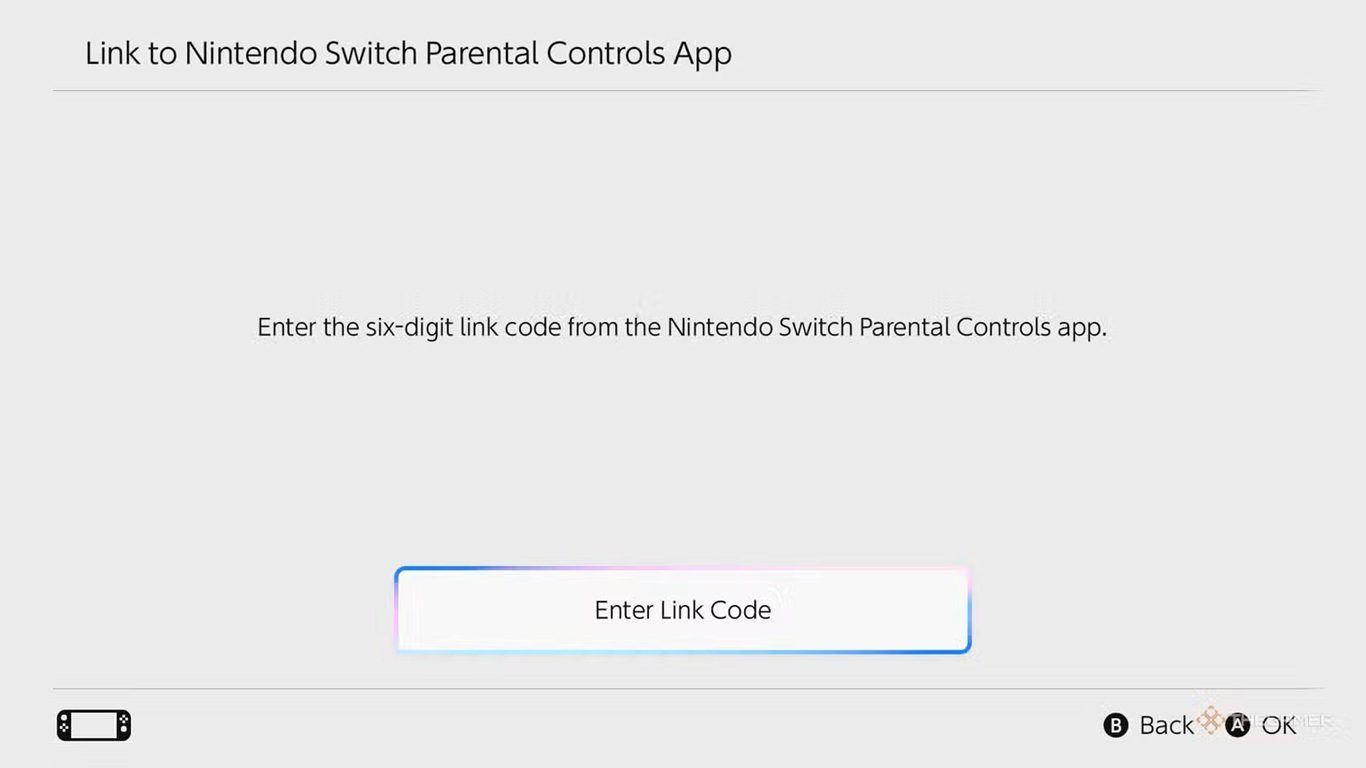
يتطلب هذا البحث عن تطبيق الرقابة الأبوية لجهاز Nintendo Switch وتثبيته على جهاز iOS أو Android، ولكن بعض ميزات الرقابة الأبوية الأكثر أهمية لا يمكن الوصول إليها إلا من خلاله، لذا نقترح عليك استخدامه.
توجه إلى قائمة الرقابة الأبوية على جهاز Switch 2، ضمن إعدادات النظام. اختر “تم تثبيت التطبيق”، وأدخل رمز الرابط المكون من ستة أرقام من تطبيق الرقابة الأبوية عند الطلب. ستحصل عليه بالنقر على زر طلب الرمز في التطبيق نفسه.
باستخدام التطبيق، يمكنك:
تعيين حدود اللعب اليومية. لن يتمكن طفلك من مواصلة اللعب على جهاز Nintendo Switch 2 بعد بلوغ الحد الأقصى لوقت اللعب اليومي. يمكن ضبط هذا الحد إلى أيام محددة خلال كل أسبوع. حدد إعدادات GameChat. ستتلقى إشعارًا عندما يطلب طفلك الوصول إلى GameChat مع لاعب آخر. يتيح لك هذا التحدث مع طفلك عن هوية اللاعب قبل تأكيد (أو رفض) وصوله. حدد إعدادات دردشة الفيديو. يمكنك تعطيل ميزة دردشة الفيديو لطفلك تمامًا؛ أو يمكنك عرض إشعار منبثق كلما رغب طفلك في المشاركة في دردشة الفيديو، الأمر الذي يتطلب موافقتك على الطلب. (يمكنك أيضًا تعطيل دردشة الفيديو النشطة في أي وقت عبر التطبيق).إذا كنت قد استخدمت تطبيق الهاتف الذكي، وترغب في إزالة أدوات الرقابة الأبوية، فما عليك سوى إلغاء ربط التطبيق بجهاز Nintendo Switch 2.

كاتب
أعشق ألعاب الفيديو منذ أيام جهاز العائلة، و أفضل ألعاب المغامرات أمثال Tomb Raider و Assassins Creed (قبل التحول للـRPG)، ليس لدي تحيز لأي جهاز منزلي بالنسبة لي الأفضل هو الذي يقدم الألعاب الأكثر تميزاً. ما يهمني هو التجارب ذات السرد القصصي المشوق فالقصة هي أساس المتعة أكثر من الجيمبلاي.















0 تعليق